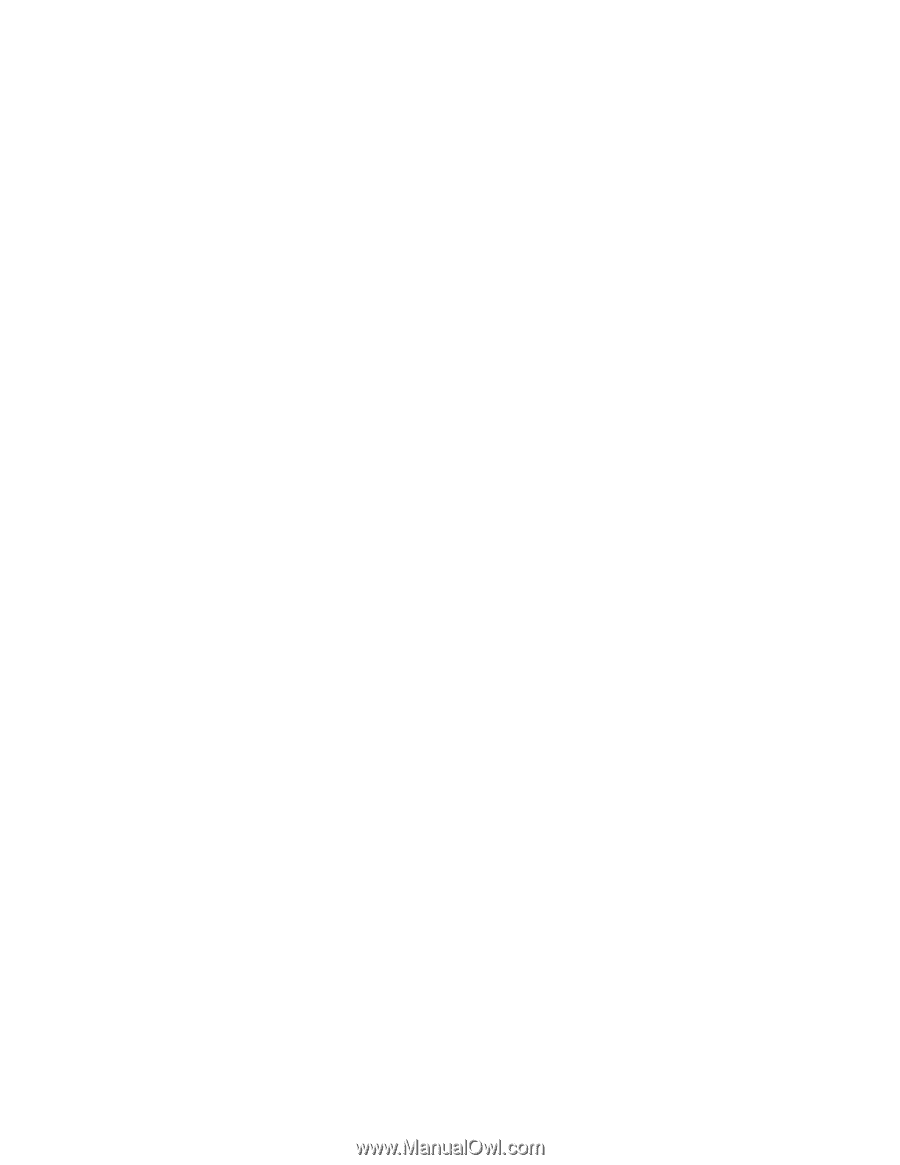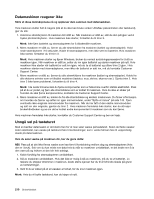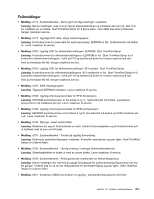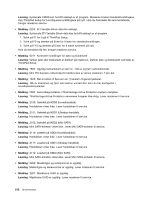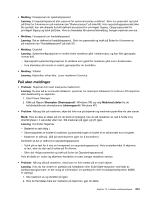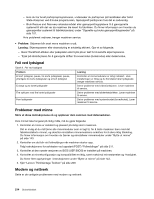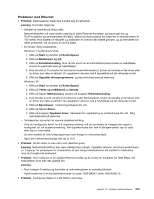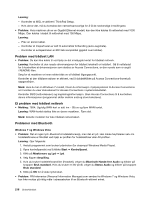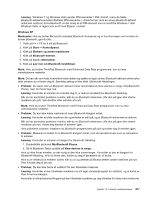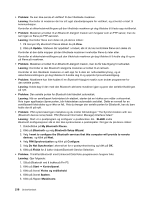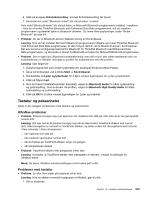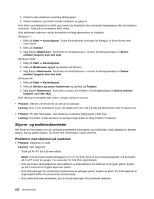Lenovo ThinkPad X220i (Norwegian) User Guide - Page 233
Problemer med Ethernet, Funksjonen Wake on LAN WOL virker ikke.
 |
View all Lenovo ThinkPad X220i manuals
Add to My Manuals
Save this manual to your list of manuals |
Page 233 highlights
Problemer med Ethernet • Problem: Datamaskinen klarer ikke å koble seg til nettverket. Løsning: Kontroller følgende: - Kabelen er installert på riktig måte. Nettverkskabelen må være festet ordentlig til både Ethernet-kontakten på datamaskinen og RJ45-kontakten på sentralenheten (HUBen). Maksimal tillatt avstand fra maskinen til sentralenheten er 100 meter. Hvis kabelen er tilkoblet og avstanden er innenfor den tillatte grensen, og du fremdeles har dette problemet, må du prøve en annen kabel. - Du bruker riktig enhetsdriver. Windows 7 og Windows Vista: 1. Klikk på Start og deretter på Kontrollpanel. 2. Klikk på Maskinvare og lyd. 3. Klikk på Enhetsbehandling. Hvis du blir spurt om et administratorpassord eller en bekreftelse, skriver du passordet eller gir bekreftelsen. 4. Hvis det står et ! til venstre for kortnavnet under Nettverkskort, bruker du kanskje en feil driver eller en driver som ikke er aktivert. Du oppdaterer driveren ved å høyreklikke på det uthevede kortet. 5. Klikk på Oppdater driverprogramvare, og følg instruksjonene på skjermen. Windows XP: 1. Klikk på Start og deretter på Kontrollpanel. 2. Klikk på Ytelse og vedlikehold og System. 3. Klikk på flippen Maskinvareog deretter på knappen Enhetsbehandling. 4. Hvis det står en x til venstre for kortnavnet under Nettverkskort, bruker du kanskje en feil driver eller en driver som ikke er aktivert. Du oppdaterer driveren ved å høyreklikke på det uthevede kortet. 5. Klikk på Egenskaper. Vinduet Egenskaper blir vist. 6. Klikk på flippen Driver. 7. Klikk på knappen Oppdater driver. Veiviseren for oppdatering av enhetsdrivere blir vist. Følg instruksjonene på skjermen. - Svitsjeporten og kortet har samme dupleksinnstilling. Hvis du konfigurerte kortet for full dupleksoverføring, må du kontrollere at svitsjeporten også er konfigurert for full dupleksoverføring. Feil dupleksmodus kan føre til dårligere ytelse, tap av data eller tap av forbindelse. - Du har installert all nettverksprogramvare som trengs for nettverksmiljøet. Spør den nettverksansvarlige hvis du er i tvil. • Problem: Kortet slutter å virke uten noen åpenbar grunn. Løsning: Nettverksdriverfilene kan være ødelagt eller mangle. Oppdater driveren ved å lese beskrivelsen av "Løsning" for prosedyren for å kontrollere at den riktige enhetsdriveren ble installert i forbindelse med det foregående problemet. • Problem: Hvis maskinen er en Gigabit Ethernet-modell og du bruker en hastighet på 1000 Mbps, blir forbindelsen brutt eller det oppstår feil. Løsning: - Bruk kategori 5-kabling og kontroller at nettverkskabelen er ordentlig tilkoblet. - Koble maskinen til en sentralenhet/svitsjer av typen 1000 BASE-T (ikke 1000 BASE-X). • Problem: Funksjonen Wake on LAN (WOL) virker ikke. Kapittel 10. Feilsøke maskinproblemer 215